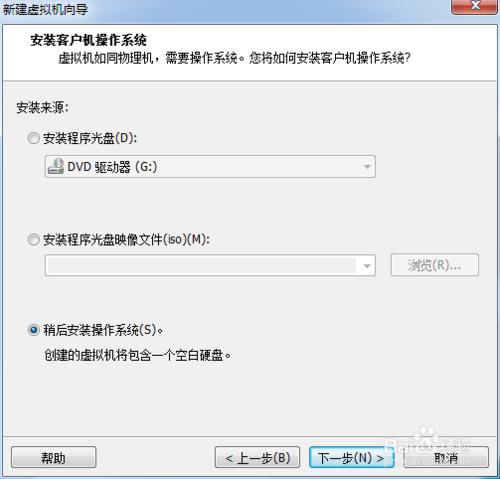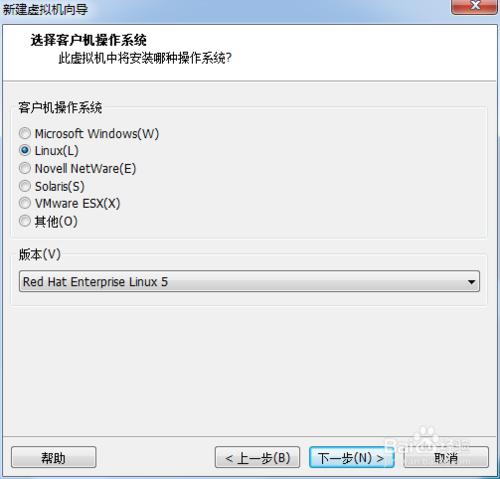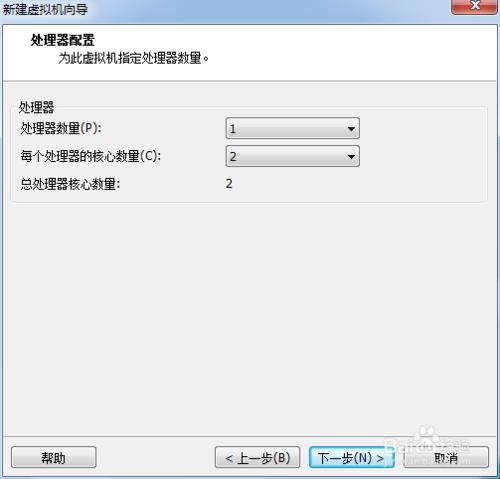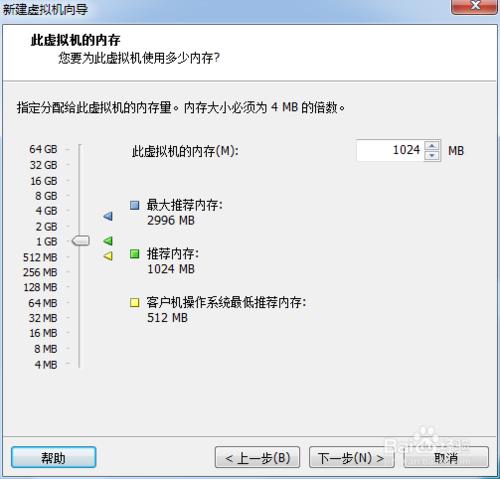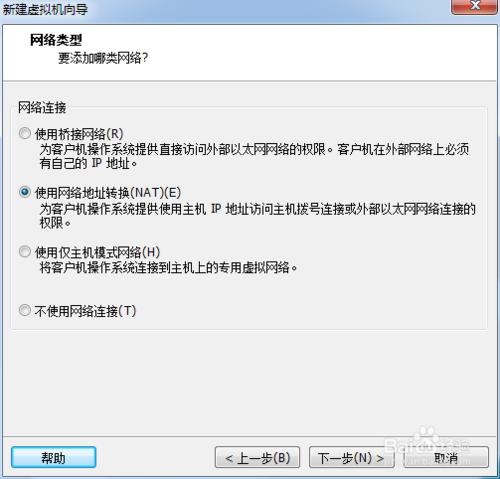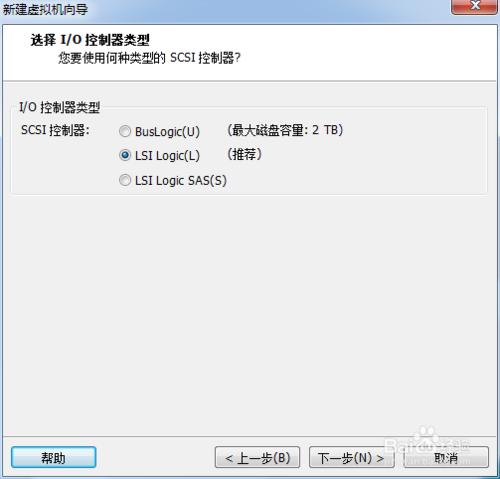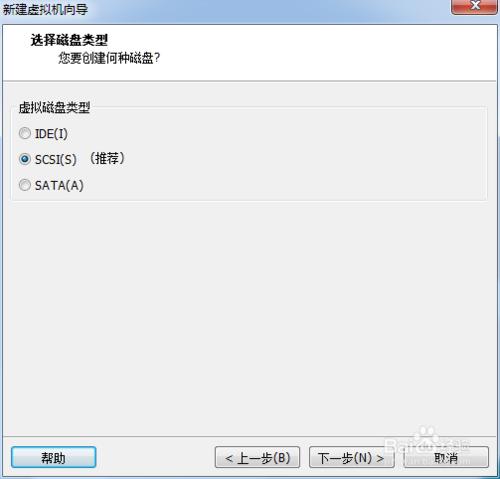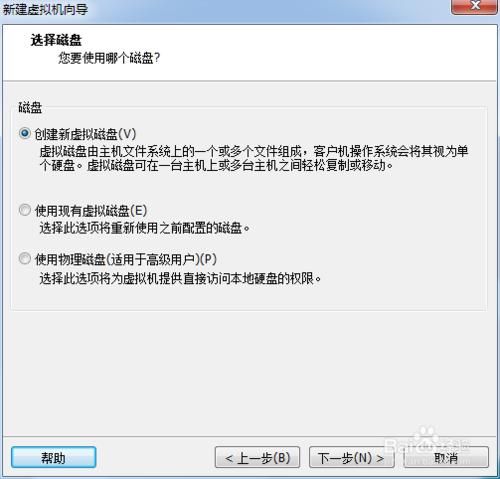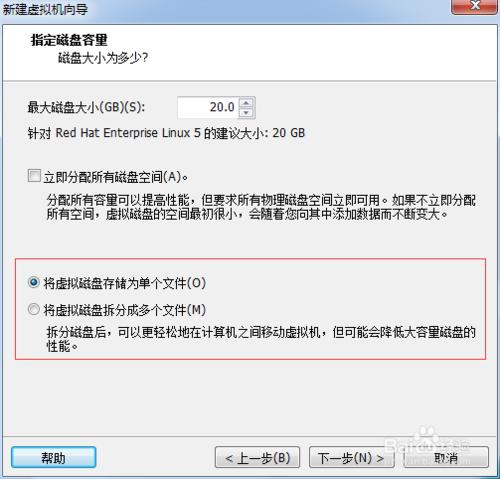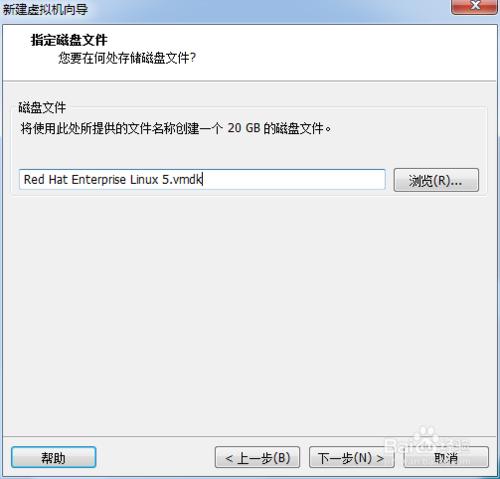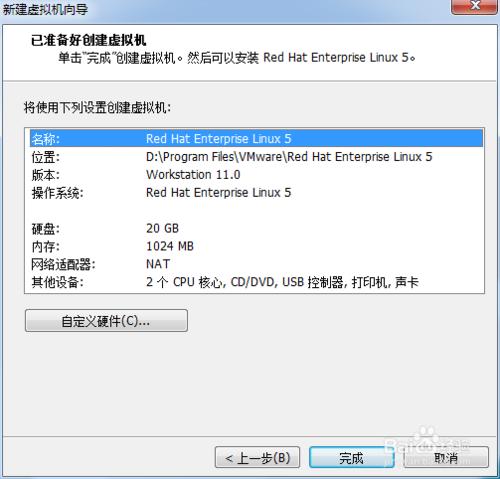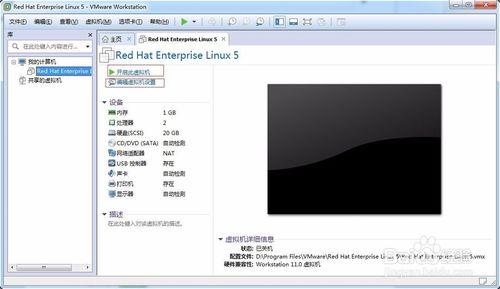安裝完虛擬機軟件後,想讓它能夠安裝操作系統,對第一次使用虛擬機軟件的同學是不是不還不知道如何創建一個虛擬機呢,那我們一起來看吧
方法/步驟
啟動安裝好的VMware WorkStation 11虛擬機軟件
選擇創建新的虛擬機 打開創建嚮導
點擊創建嚮導中的自定義 ,並點擊下一步
出現操作系統安裝嚮導
選擇稍後安裝操作系統,並點擊下一步
出現選擇操作系統嚮導,選擇要安裝的操作系統以及版本
設置虛擬機的名字,並選擇虛擬機存放的位置,並點擊下一步
出現處理器設置嚮導,這就像我們攢電腦一樣 選擇cpu
接下來設置虛擬機的內存,一般不要設置的太大 ,否則會影響本機電腦的運行速度,我的電腦內存是4G的設置1G的內存,如果你的是8G的那就可以設置2G內存,不要擔心,設置完之後如果不合適還是可以修改的哦
選擇網絡類型 這樣你的虛擬機才能上網哦
選擇io控制器類型 這是關係到虛擬機性能的 選擇默認的lsi logic
磁盤類型 一樣選擇默認的
因為是第一次創建虛擬機 所以選擇第一個 創建新的虛擬磁盤
選擇虛擬機硬盤存儲容量 根據你的分區大小選擇
注:如果你的電腦文件系統是NTFS那麼選擇第一個
這時你的磁盤文件會創建一個名字保存起來
然後就是你的虛擬機配置的列表了 點擊完成
ok創建完成了 你可以開機了